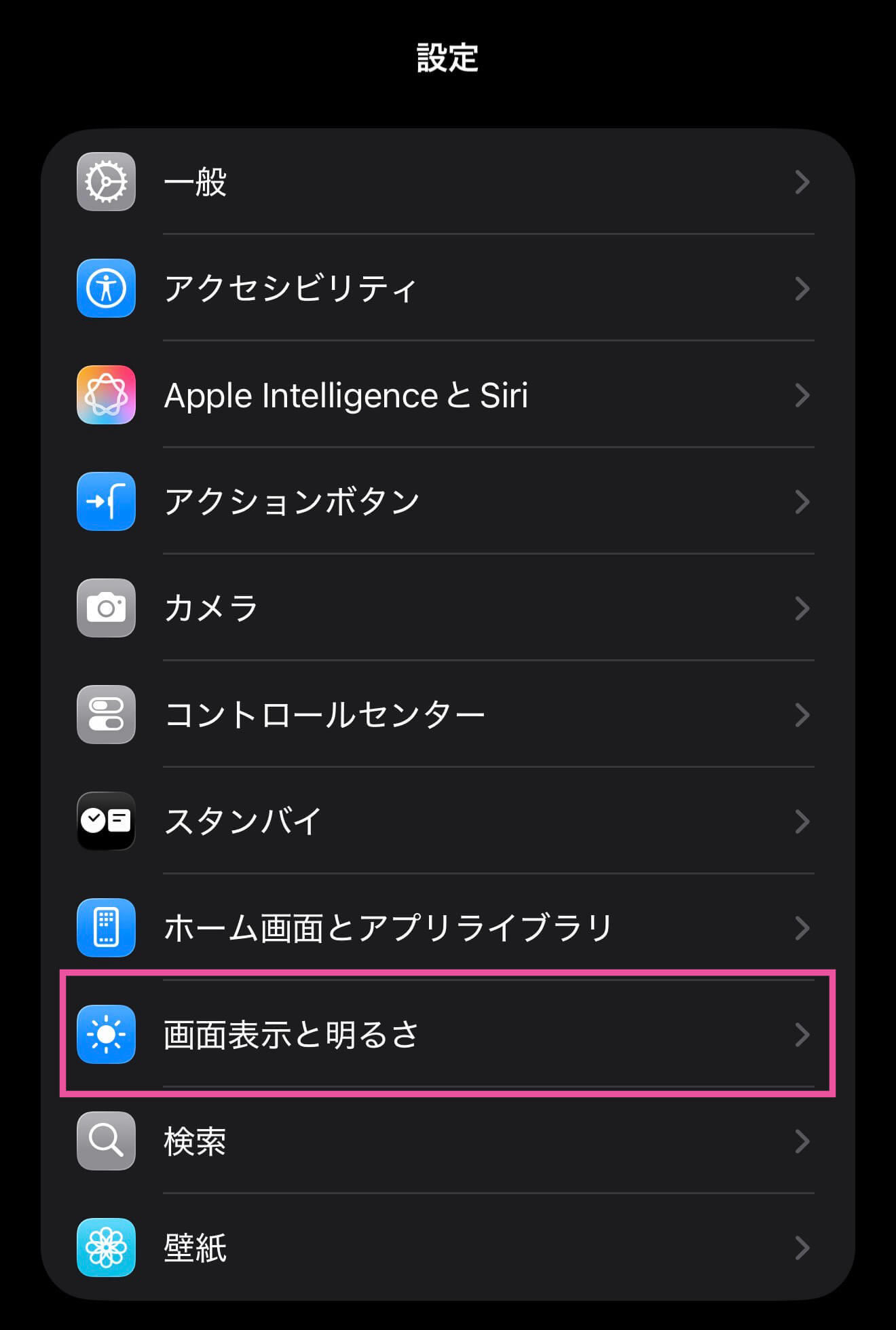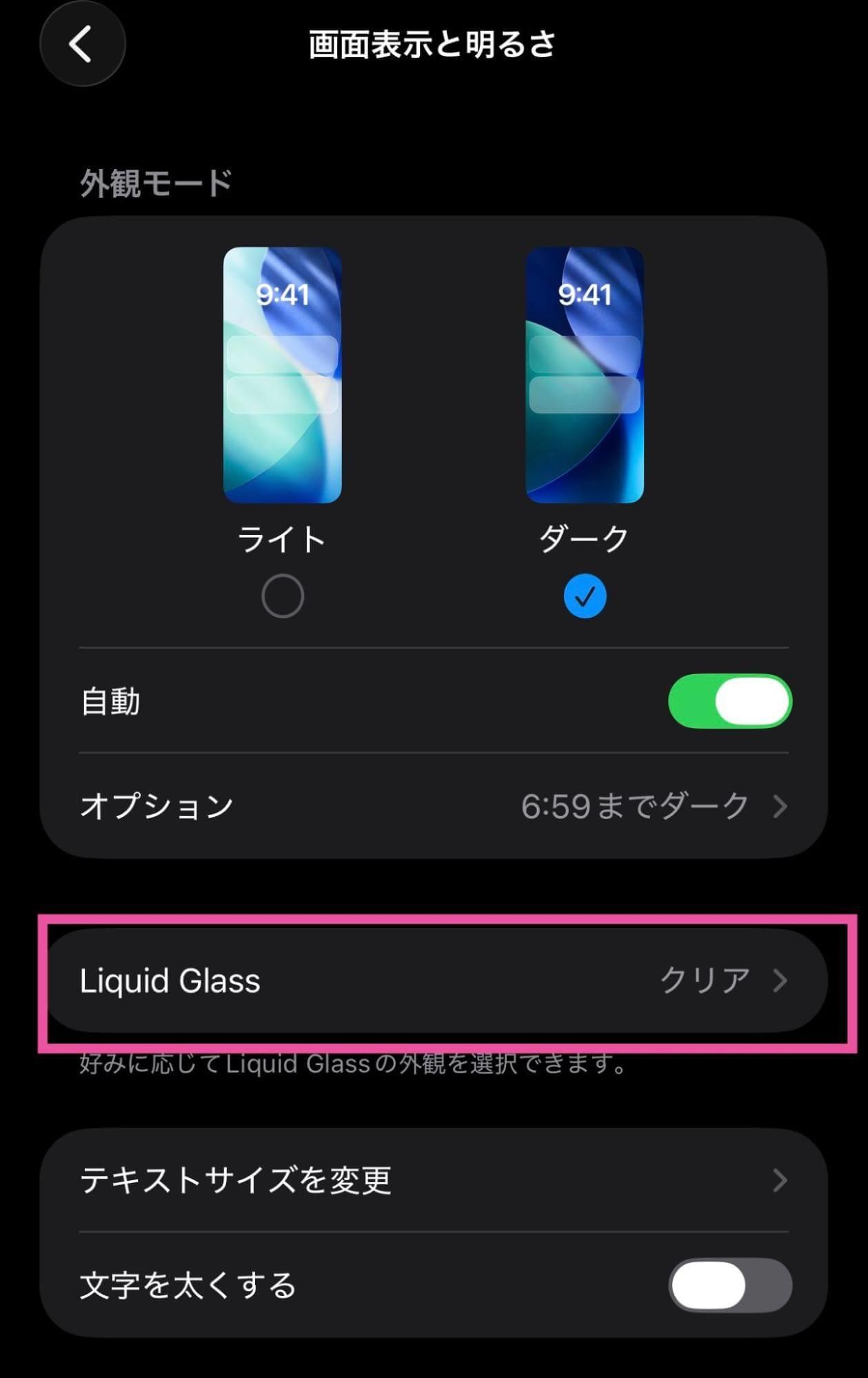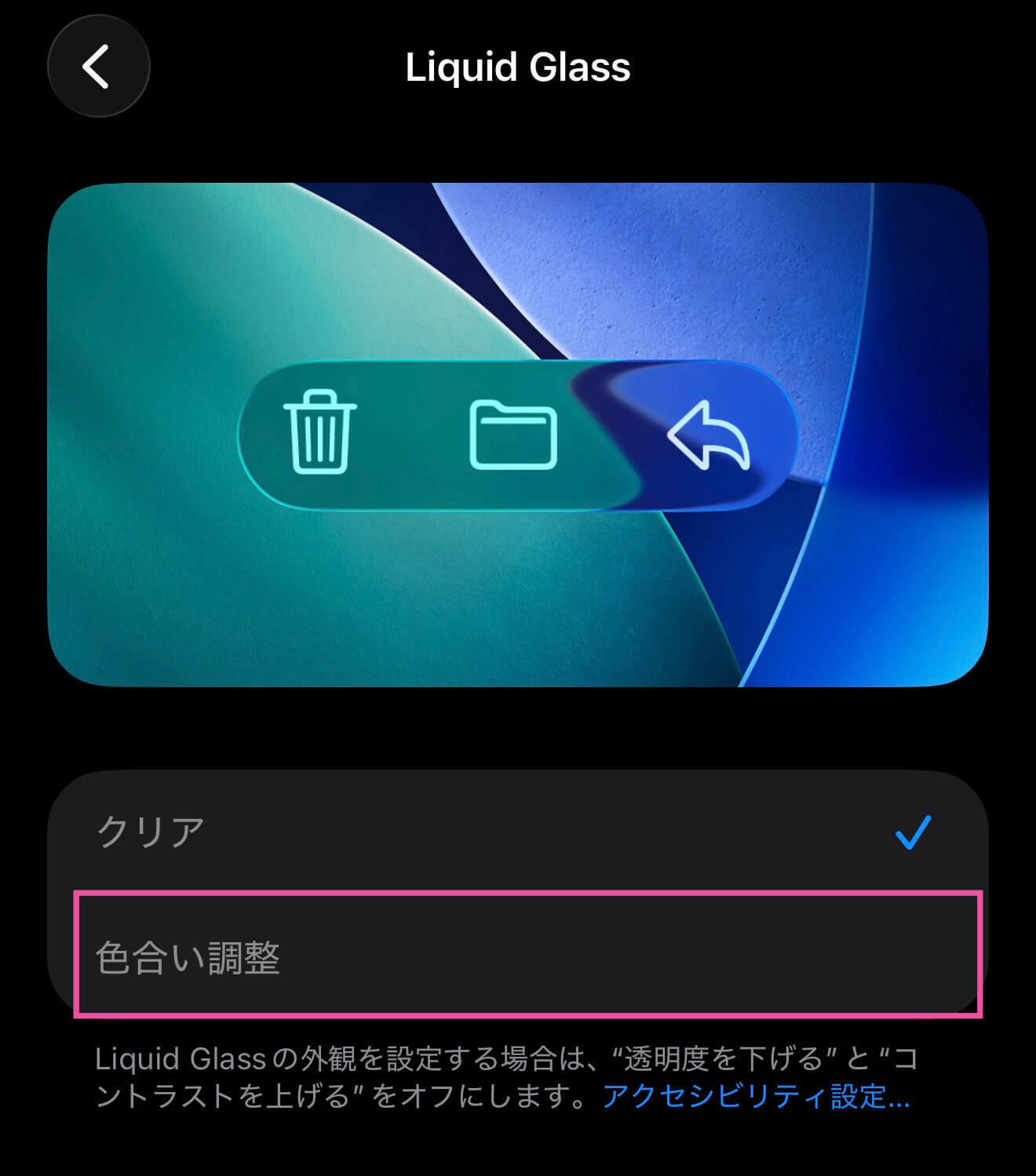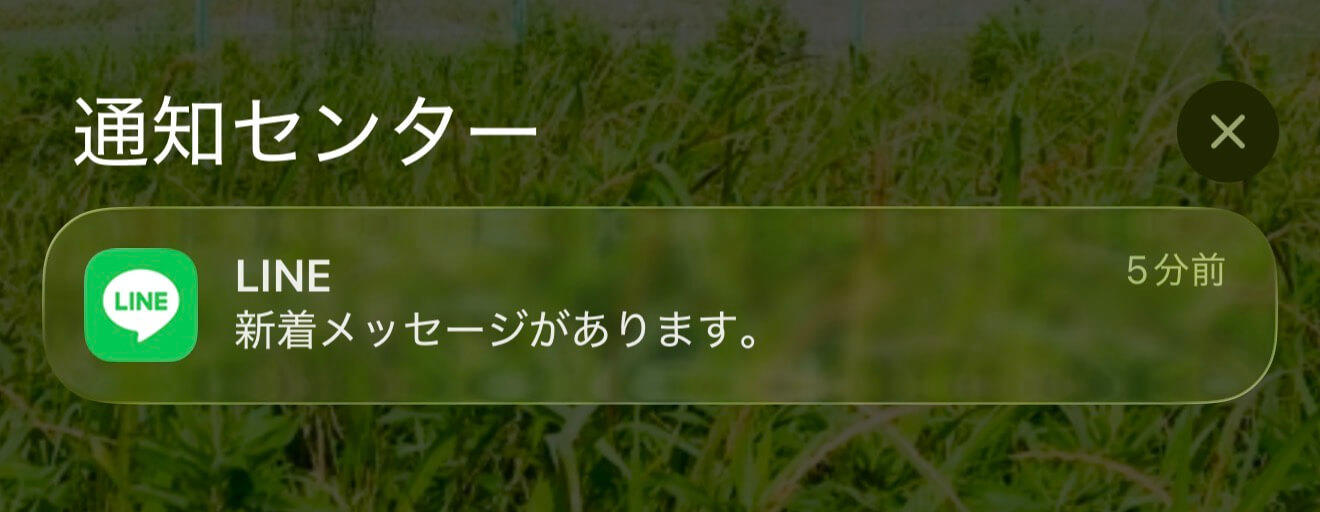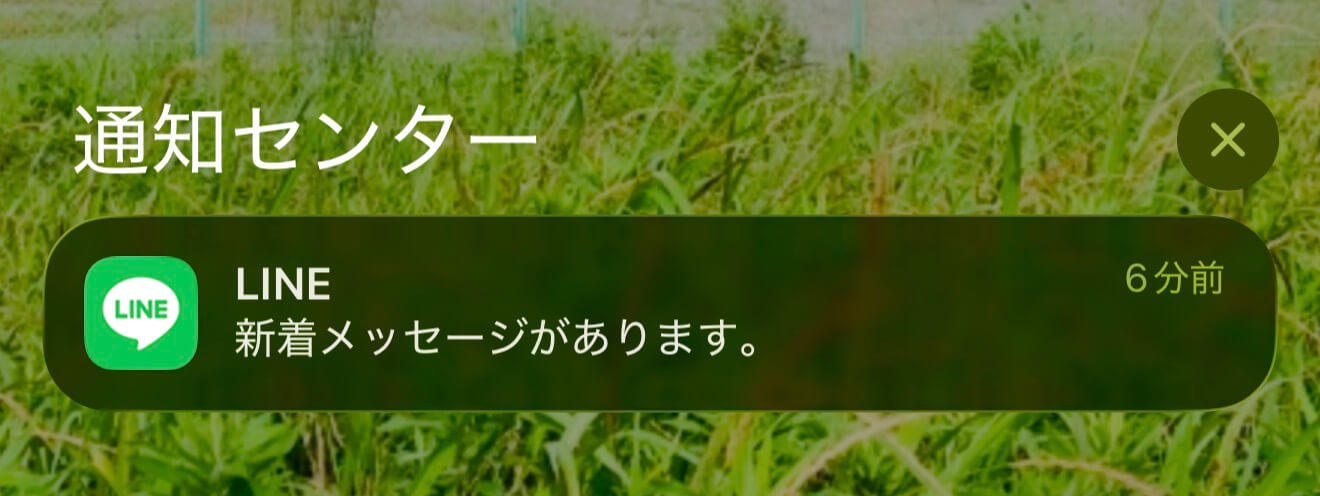Liquid Glassの見た目は変更できる!
iPhoneの最新OS「iOS 26」で導入された「Liquid Glass」は、半透明のデザインでおしゃれである一方、見づらくて不便だと感じることはありませんか?
iOSのアップデートにより意図せずデザインが変わると、戸惑ってしまうこともありますよね。でも実は、ある設定をするだけで、iPhoneのLiquid Glassの見た目は変更できます。ただ、「どうすれば見た目を変更できるか分からない」という方も多いのではないでしょうか。
そこでこの記事では、iPhoneのLiquid Glassの見た目を変更する方法を解説します。アップデート後の設定に悩まされることなく、快適にiPhoneを使いたい方は、参考にしてみてください。
iPhoneのLiquid Glassの見た目を変更する方法
iOS26.1にアップデートした場合、iPhoneのLiquid Glassの見た目を変更できます。ここでは、実際の画面を提示しつつ解説します。
1[画面表示と明るさ]をタップする
iOS26.1にアップデート後、[設定]を開き[画面表示と明るさ]をタップします。
2[Liquid Glass]をタップする
表示されたメニューの中から[Liquid Glass]をタップします。
3[色合い調整]をタップする
[クリア]か[色合い調整]を選べるので、[色合い調整]をタップします。これで設定は完了です。なお、[設定]→[アクセシビリティ]→[画面表示とテキストサイズ]で設定できる[透明度を下げる]もしくは[コントラストを上げる]、またはその両方をオンにしていると[色合い調整]を設定することはできません。
HINT設定前後の通知画面の違い
今回は、iPhoneのLiquid Glassの見た目を変更する方法を解説しました。Liquid Glassの設定を変更するだけで視認性が高まり、iPhoneをより快適に使えるようになります。
設定も簡単なため、これまで「Liquid Glassの見た目を見やすく変更したい」と感じていた方は、この機会に設定を見直してみてはいかがでしょうか。
あわせて読みたい
Source: できるネット
iPhoneのLiquid Glassの見た目を変更する方法【iOS26.1】